VLC Player este unul dintre cele mai populare playere audio și video din ultima vreme. Suportă aproape toate formatele de fișiere și partea cea mai bună este că este gratuită. Cu toate acestea, vine cu propriul set de probleme, cum ar fi căderea bruscă, întârzierea vitezei sau chiar omiterea conținutului. Acest lucru poate fi enervant mai ales în timp ce redați conținutul preferat.
În această postare, vă vom arăta cum să remediați această problemă și să continuați să ascultați sau să urmăriți conținutul preferat, neîntrerupt.
Metoda 1: Utilizarea fișierului cache
Pasul 1: Deschis VLC Media Player > Instrumente > Preferințe.
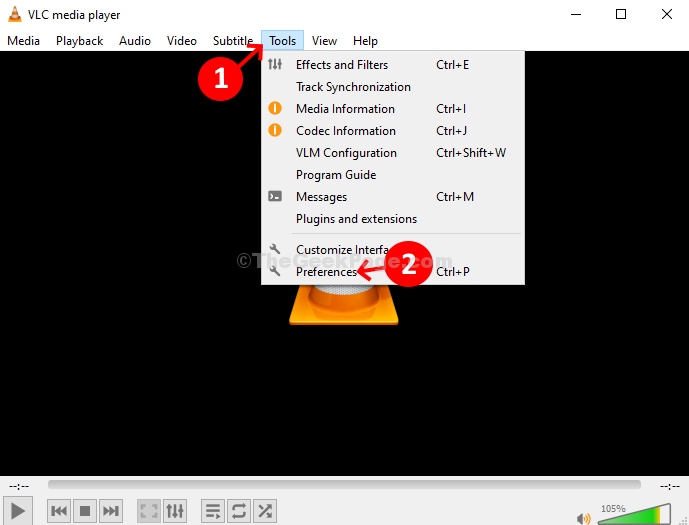
Pasul 2:Preferințe avansate fereastră> stânga jos a ferestrei> faceți clic pe butonul radio de lângă Toate > în partea stângă, deasupra Afișați setările > derulați în jos> faceți clic pe Intrare / Codecuri.
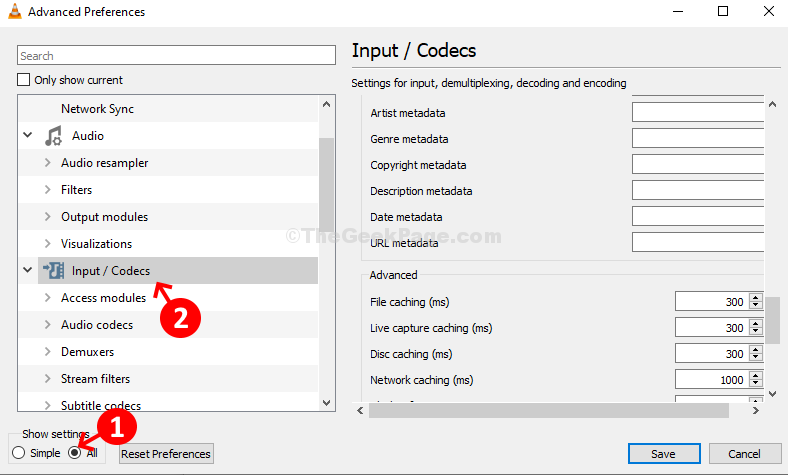
Pasul 3: În partea dreaptă a ferestrei> derulați în jos> Avansat > Memorarea în cache a fișierelor (ms) > modificați valoarea din 300 la 600 > faceți clic pe Salvați.
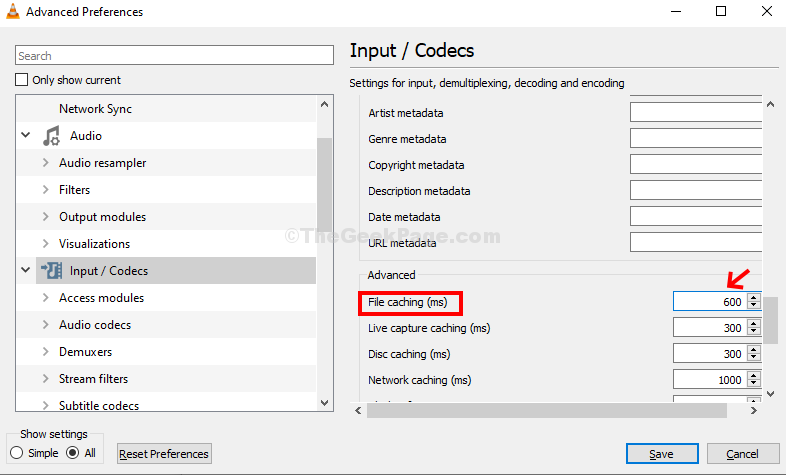
Acest lucru ar trebui să remedieze problema VLC Media Player skip and lag. Dacă problema persistă, încercați a doua metodă.
Metoda 2: Cum se remediază problema VLC Player Saltând și rezolvând în Windows 10 folosind setările de intrare / codecs
Pasul 1: Urma Pasul 1 din Metoda 1.
Pasul 2:Preferințe simple fereastră> faceți clic pe Intrare / Codecuri pictogramă din partea de sus a ferestrei> Codecuri secțiune> Decodare accelerată hardware > selectați Dezactivează din meniul derulant> Salvați.
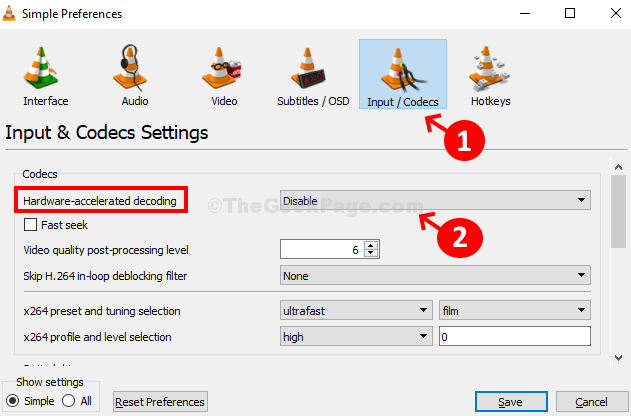
Dacă această metodă nu funcționează, încercați a 3-a metodă.
Metoda 3: Cum se remediază problema VLC Player cu privire la omiterea și întârzierea în Windows 10 folosind modulul de ieșire video
Pasul 1: Urmați același pas ca și Pasul 1 din Metoda 1.
Pasul 2: Preferințe avansate fereastră> partea de jos a ecranului> faceți clic pe butonul radio de lângă Toate > în partea stângă, deasupra Afișați setările > derulați în jos> Video > Module de ieșire.
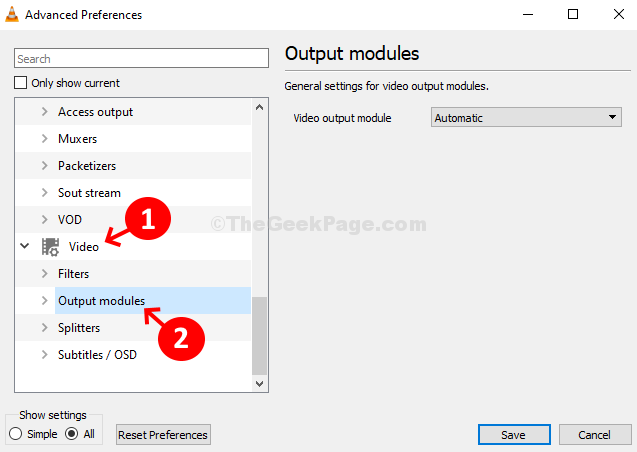
Pasul 3: În partea dreaptă a ferestrei> Modul de ieșire video > selectați Automat din meniul derulant.
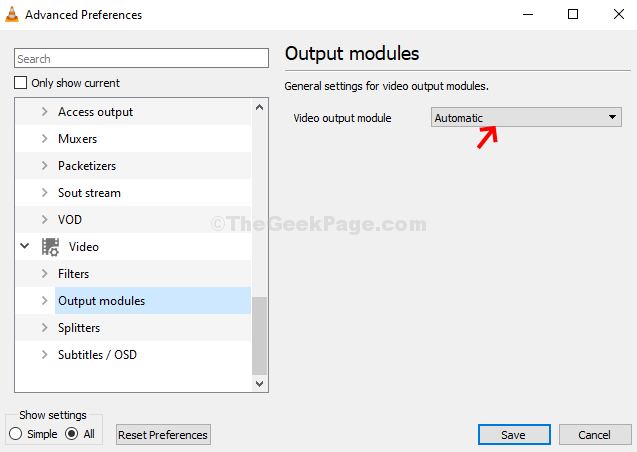
Acest lucru ar trebui să ajute la remedierea blocărilor și decalajelor VLC Media Player. Dacă nu, încercați metoda 4.
Metoda 4: Cum se remediază problema VLC Player Saltând și rezolvând în Windows 10 folosind codecuri video
Pasul 1: Urmează la fel Pasul 1 din Metoda 1.
Pasul 2:Preferințe avansate fereastră> partea de jos a ecranului> faceți clic pe butonul radio de lângă Toate > în partea stângă, deasupra Afișați setările > derulați în jos> Intrare / Codecuri.
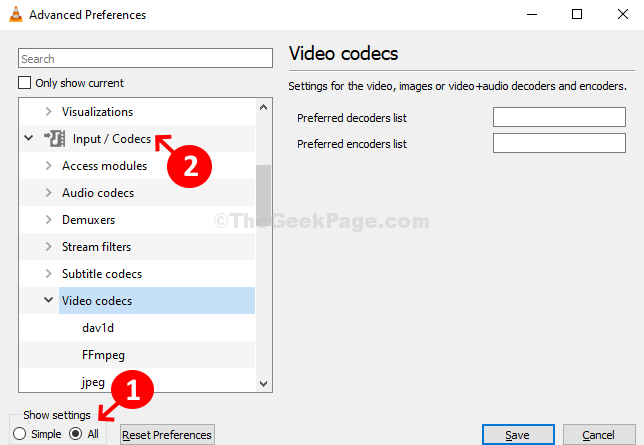
Pasul 3: Sub Intrare / Codecuri> extinde Codecuri video > selectați FFmpeg.
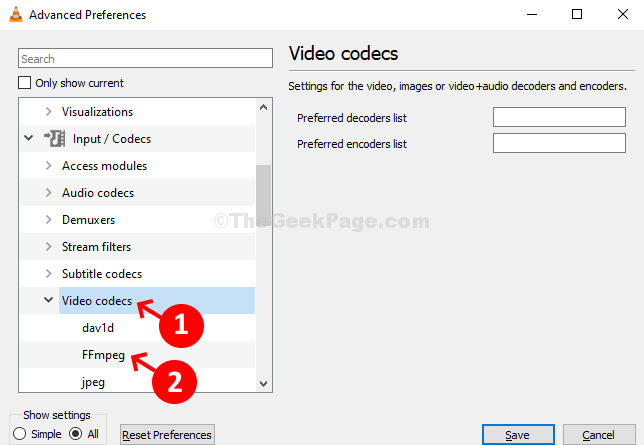
Pasul 4: În partea dreaptă a ferestrei> derulați în jos> găsiți Fir > modificați valoarea din 0 la 2 > Salvați.
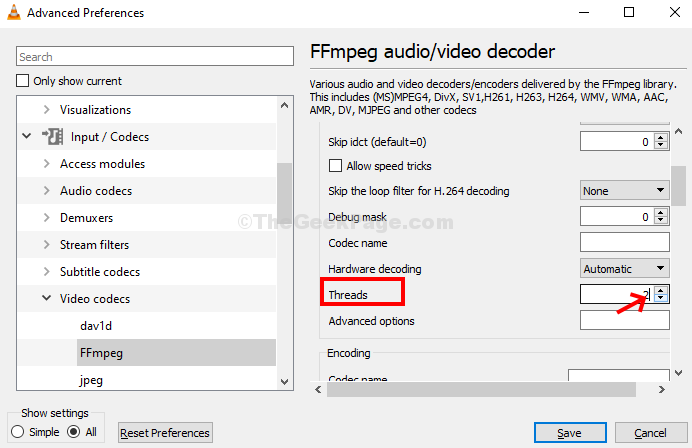
Acum, VLC Media Player ar trebui să redea fișiere audio și video fără probleme. Dacă nu funcționează din nou, va trebui să dezinstalați și să reinstalați din nou VLC Media Player.


